Venkite sugadinti „Regedit“ naujinimo registrą
- Klaida 0x000000CB, žinoma kaip DRIVER_LEFT_LOCKED_PAGES_IN_PROCESS, yra BSOD klaida.
- Tai reiškia, kad tvarkyklei arba sistemos procesui nepavyko atlaisvinti atminties.
- Galite ištaisyti klaidą iš naujo paleisdami „Windows Update“ paslaugas.
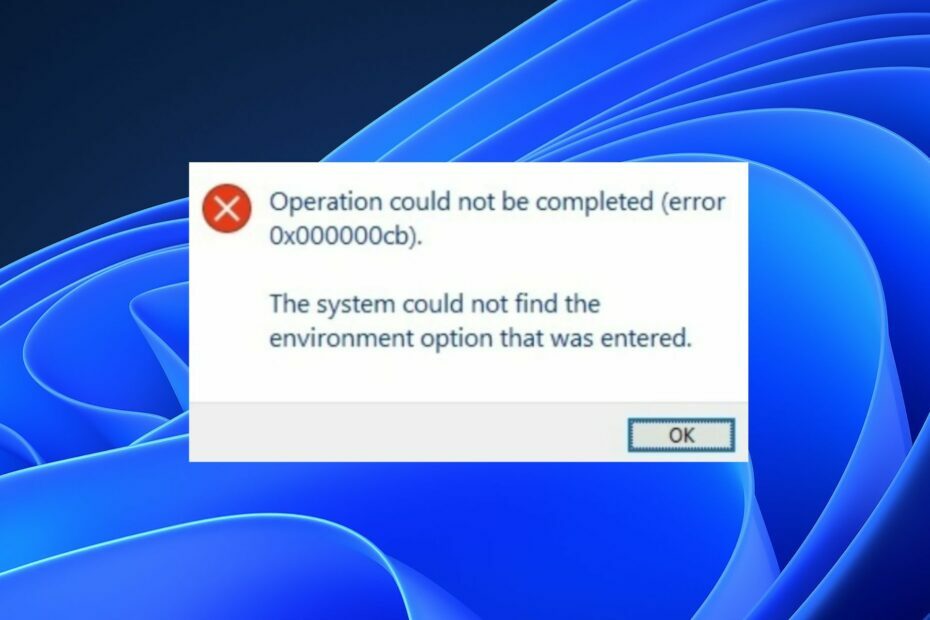
XĮDIEGTI PASPUSTELĖT ATSISIUNČIŲ FAILĄ
„Fortect“ yra įrankis, kuris tikrina, ar jūsų „Windows“ OS nėra blogų ar sugadintų sistemos failų. Suradęs, jis gali pakeisti šias versijas nauja iš savo saugyklos su originaliais „Windows“ sistemos failais. Taigi tai atkurs jūsų sistemą į visiškai veikiančią būseną. Štai kaip tai padaryti 3 paprastais žingsniais:
- Atsisiųskite ir įdiekite „Fortect“. savo kompiuteryje.
- Paleiskite įrankį ir Pradėkite nuskaitymą rasti sugadintus failus, dėl kurių kyla problemų.
- Dešiniuoju pelės mygtuku spustelėkite Pradėti remontą Norėdami išspręsti problemas, turinčias įtakos kompiuterio saugai ir našumui.
- Fortect atsisiuntė 0 skaitytojų šį mėnesį.
„Windows“ operacinėse sistemose įvyksta DRIVER_LEFT_LOCKED_PAGES_IN_PROCESS (BSOD) klaida. Paprastai tai rodo, kad tvarkyklei arba sistemos procesui nepavyko atlaisvinti atminties. Todėl aptarsime, kaip ištaisyti 0x000000CB klaidą.
Arba galite perskaityti apie ką reiškia klaidos kodas 0x800b0003 ir kaip jį ištaisyti sistemoje Windows.
Kas yra klaida 0x000000CB?
Klaida 0x000000CB yra mėlynas mirties ekranas (BSOD) klaida, kuri rodo, kad „Windows Update“ nuolat neieško naujinimų arba negali jų įdiegti.
Taigi klaida gali atsirasti dėl įvairių problemų, tokių kaip pasenusios arba nesuderinamos tvarkyklės, sugadinti sistemos failai arba aparatinės įrangos problemos.
Labai svarbu nedelsiant pašalinti šią klaidą, nes jei ji nebus išspręsta, ji gali prarasti duomenis arba sugadinti sistemą.
Kaip ištaisyti klaidą 0x000000CB?
Prieš bandydami išplėstinius veiksmus, atlikite šiuos veiksmus:
- Atnaujinkite Windows OS savo įrenginyje.
- Iš naujo paleiskite įrenginį saugiuoju režimuir patikrinkite, ar klaida išspręsta.
Jei klaida išlieka, atlikite toliau nurodytus išplėstinius trikčių šalinimo veiksmus.
1. Iš naujo paleiskite „Windows Update“ paslaugas
- Dešiniuoju pelės mygtuku spustelėkite Windows piktogramą ir pasirinkite Bėk atidaryti Vykdyti dialogo langą. Tipas paslaugos.mcs Dialogo lange ir paspauskite Įeikite atidaryti Paslaugos langas.

- Eikite į Windows "naujinimo, spustelėkite jį dešiniuoju pelės mygtuku ir spustelėkite Perkrauti.

- Palaukite, kol procesas bus baigtas, ir iš naujo paleiskite įrenginį, kad įsigaliotų.
Iš naujo nustatę „Windows“ naujinimo paslaugą, bus išspręstos problemos dėl neužbaigtų „Windows“ naujinimų.
2. Išvalykite SoftwareDistribution aplanką
- Paspauskite Windows + X klavišą ir spustelėkite Bėk atidaryti Vykdyti dialogo langą.
- Kopijuoti ir įklijuoti %windir%\SoftwareDistribution\DataStore ir paspauskite Įeikite.

- Paspauskite ctrl + A norėdami pasirinkti visus failus ir juos ištrinti.
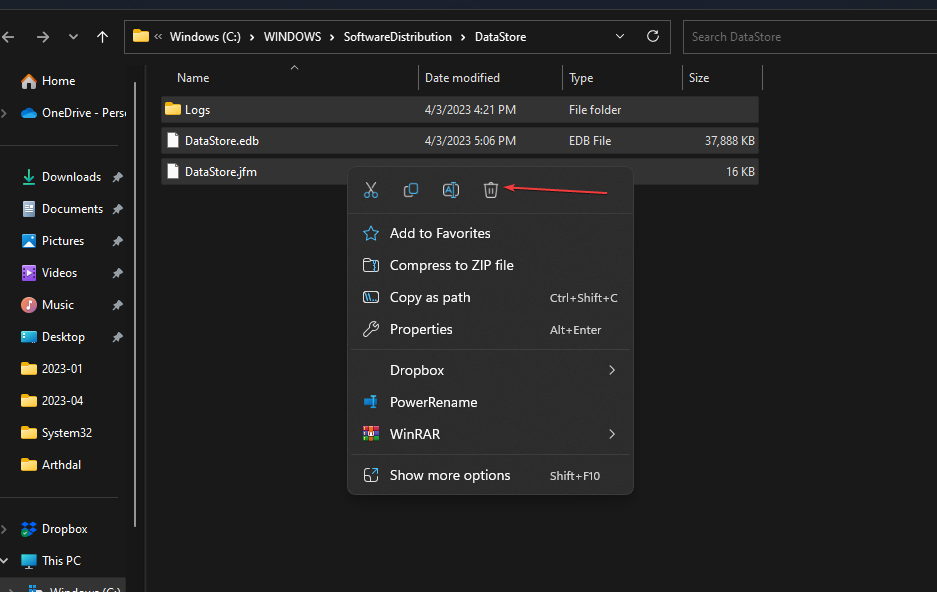
- Uždarykite „Windows File Explorer“ ir iš naujo paleiskite įrenginį.
„Windows“ talpyklos aplanke laikinai saugomi atsisiųsti failai. Ištrynus visus failus bus pašalintos nebaigtos „Windows“ naujinimo atsisiuntimo triktys.
Skaityti apie kaip pataisyti „File Explorer“ nereaguojant sistemoje „Windows“. jei susidursite su problemomis.
- 0x800700c1: kaip ištaisyti šį „Windows“ naujinimo klaidos kodą
- Pataisymas: darbalaukis nurodo vietą, kuri nepasiekiama
3. Atlikite SFC nuskaitymą
- Paspauskite Windows mygtukas, tipas Komandinė eilutė ir spustelėkite Vykdyti kaip administratorius kad jį atidarytumėte.
- Spustelėkite Taip jei „Windows“ vartotojo abonemento valdymas pasirodo raginimas.
- Įveskite toliau pateiktą informaciją ir paspauskite Įeikite:
sfc /scannow
- Iš naujo paleiskite kompiuterį ir patikrinkite, ar klaida išlieka.
SFC nuskaitymo komanda nuskaitys ir pataisys sugadintus arba trūkstamus sistemos failus jūsų įrenginyje, dėl kurių gali nepavykti „Office“ naujinimo.
Galite perskaityti apie kaip pataisyti neveikiantį SFC nuskaitymą „Windows“ įrenginyje.
Be to, galite naudoti specialią programą, pvz., „Fortect“, kad atliktumėte išsamų kompiuterio nuskaitymą, ar nėra sugadintų arba trūkstamų failų, ir pakeiskite juos naujomis dalimis iš didelio saugyklos.
⇒Gaukite Fortect
4. Paleiskite spausdintuvo trikčių šalinimo įrankį
- Paspauskite Windows + aš atidaryti „Windows“ nustatymai.
- Pasirinkite Sistema ir pasirinkti Trikčių šalinimas iš dešinės pusės.
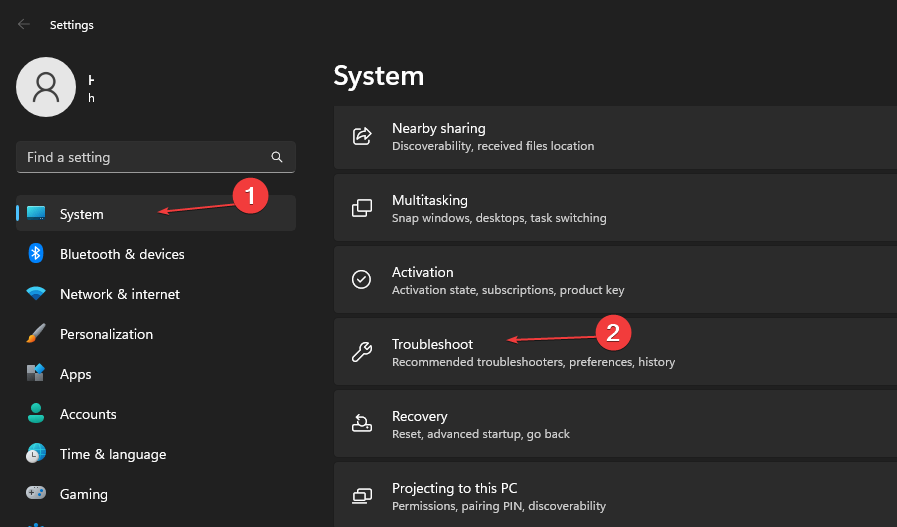
- Tada pasirinkite Kiti trikčių šalinimo įrankiai.
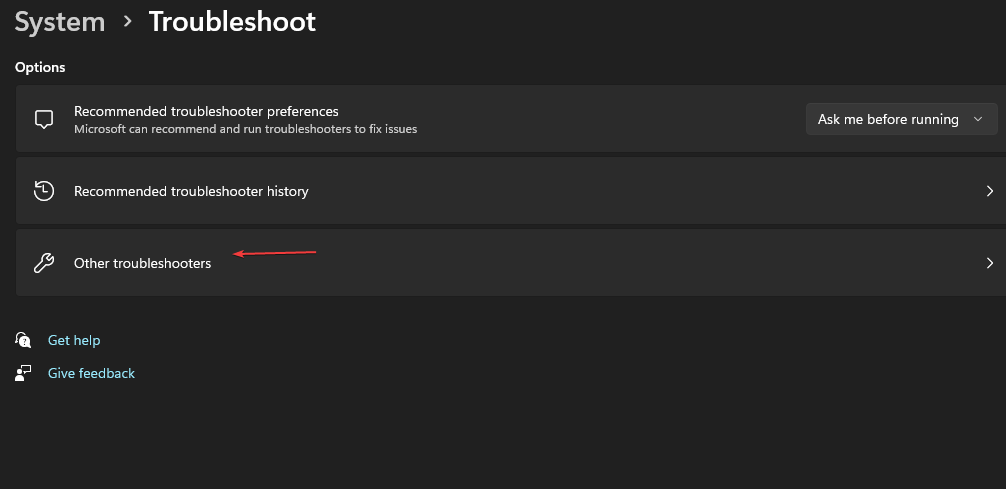
- Eikite į Spausdintuvas ir spustelėkite Bėk.

- Jei jūsų spausdintuvo nėra sąraše, pasirinkite Mano spausdintuvas nėra sąraše parinktį ir spustelėkite Kitas.
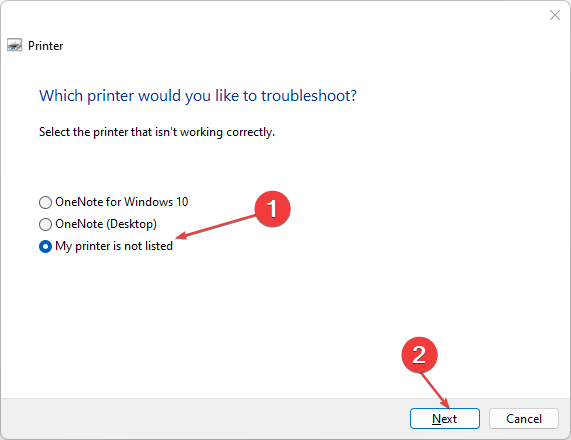
- Palaukite, kol procesas bus baigtas, uždarykite nustatymų langą ir iš naujo paleiskite įrenginį.
Atlikus pirmiau nurodytą procesą bus išspręstos spausdintuvo problemos.
Be to, galite perskaityti apie klaida 0xc1900223 ir kaip išspręsti šią „Windows“ problemą savo įrenginyje. Be to, nedvejodami peržiūrėkite mūsų išsamų vadovą kodėl nepavyksta atnaujinti „Windows 11“ ir kaip juos ištaisyti „Windows 11“.
Jei turite daugiau klausimų ar pasiūlymų, maloniai parašykite juos komentarų skiltyje.
Vis dar kyla problemų?
REMIAMAS
Jei pirmiau pateikti pasiūlymai neišsprendė problemos, jūsų kompiuteryje gali kilti rimtesnių Windows problemų. Siūlome pasirinkti „viskas viename“ sprendimą, pvz Fortect efektyviai išspręsti problemas. Įdiegę tiesiog spustelėkite Peržiūrėti ir taisyti mygtuką ir tada paspauskite Pradėti remontą.
